
Sisällysluettelo:
- Kirjoittaja John Day [email protected].
- Public 2024-01-30 09:01.
- Viimeksi muokattu 2025-01-23 14:42.
Lisää kirjoittajalta:






Tietoja: YouTuber, Drone Manufaturer Lisätietoja RoboCircuits_comista »
Olet ehkä käyttänyt näitä noppaa pelatessasi LUDOa ja muita lautapelejä. Mutta koska olen elektroninen harrastaja, minun on muutettava tätä suuntausta.
Joten päätin tehdä sähköisen nopan. Käytin Arduinoa tarkoitukseeni.
Vaihe 1: DIY Arduino

Tämä arduino on minun tekemäni atmega 328p -kontrollerilla. PCB tätä varten on tilattu osoitteesta "jlcpcb.com", koska ne tarjoavat luokkansa parhaita piirilevyjä edulliseen hintaan. Sitten juotin kaikki osat ja sain lopulta tämän söpön näköisen Arduino UNO: n.
Kaikki kaaviot ja tiedostot on annettu Webisteni artikkelissa -
Vaihe 2: Projektin tekeminen
Okei!!!!
riittää Arduinosta. Tehdään nyt projekti. Satunnaisarvoille käytin arduino ideissa satunnaisfunktiota saadakseni arvot 1-6 aina, kun painan painiketta. Joten katso tämä koko video tietääksesi kuinka tämä projekti tehdään.
Vaihe 3: Koodi
/* Tämän koodin on suunnitellut RoboCircuits
Tilaa minut youtubesta https://youtube.com/robocircuits tai käy osoitteessa robocircuits.com Meidän on aina sisällytettävä kirjasto*/
#include "LedControl.h"
/* Nyt tarvitsemme LedControlin toimimaan. ***** Nämä nastanumerot eivät todennäköisesti toimi laitteistosi kanssa ***** nasta 12 on kytketty DataIniin nasta 11 on kytketty CLK -nastaan 10 on kytketty LOADiin Meillä on vain yksi MAX72XX. */
LedControl lc = LedControl (12, 11, 10, 1);
/ * odotamme aina jonkin aikaa näytön päivitysten välillä */ unsigned long delaytime = 500; kuusi tavua [8] = {B00000000, B11011011, B11011011, B00000000, B00000000, B11011011, B11011011, B00000000}; tavu viisi [8] = {B00000000, B01100110, B01100110, B00011000, B00011000, B01100110, B01100110, B00000000}; neljä tavua [8] = {B00000000, B01100110, B01100110, B00000000, B00000000, B01100110, B01100110, B00000000}; tavu kolme [8] = {B11000000, B11000000, B00000000, B00011000, B00011000, B00000000, B00000011, B00000011}; tavu kaksi [8] = {B00000000, B00000000, B00000000, B01100110, B01100110, B00000000, B00000000, B00000000}; yksi tavu [8] = {B00000000, B00000000, B00000000, B00011000, B00011000, B00000000, B00000000, B00000000};
void setup () { / * MAX72XX on virransäästötilassa käynnistettäessä, meidän on tehtävä herätys * / lc.shutdown (0, false); / * Aseta kirkkaus keskiarvoon */ lc.setIntensity (0, 8); / * ja tyhjennä näyttö */ lc.clearDisplay (0); }
/* Tämä menetelmä näyttää merkit (tarvitset vähintään 7 x 7 lediä nähdäksesi kaikki merkit)* /void one1 () { /* tässä on merkkien tiedot* / /* näytä ne nyt yksitellen pienellä delay */ lc.setRow (0, 0, yksi [0]); lc.setRow (0, 1, yksi [1]); lc.setRow (0, 2, yksi [2]); lc.setRow (0, 3, yksi [3]); lc.setRow (0, 4, yksi [4]); lc.setRow (0, 5, yksi [5]); lc.setRow (0, 6, yksi [6]); lc.setRow (0, 7, yksi [7]); viive (viive) } void two2 () { / * tässä on merkkien tiedot * / / * näytä ne nyt yksitellen pienellä viiveellä * / lc.setRow (0, 0, two [0]); lc.setRow (0, 1, kaksi [1]); lc.setRow (0, 2, kaksi [2]); lc.setRow (0, 3, kaksi [3]); lc.setRow (0, 4, kaksi [4]); lc.setRow (0, 5, kaksi [5]); lc.setRow (0, 6, kaksi [6]); lc.setRow (0, 7, kaksi [7]); viive (viive) } void three3 () { / * tässä on merkkien tiedot * / / * näytä ne nyt yksitellen pienellä viiveellä * / lc.setRow (0, 0, kolme [0]); lc.setRow (0, 1, kolme [1]); lc.setRow (0, 2, kolme [2]); lc.setRow (0, 3, kolme [3]); lc.setRow (0, 4, kolme [4]); lc.setRow (0, 5, kolme [5]); lc.setRow (0, 6, kolme [6]); lc.setRow (0, 7, kolme [7]); viive (viive) } void four4 () { / * tässä ovat merkkien tiedot * / / * näytä ne nyt neljä neljällä pienellä viiveellä * / lc.setRow (0, 0, neljä [0]); lc.setRow (0, 1, neljä [1]); lc.setRow (0, 2, neljä [2]); lc.setRow (0, 3, neljä [3]); lc.setRow (0, 4, neljä [4]); lc.setRow (0, 5, neljä [5]); lc.setRow (0, 6, neljä [6]); lc.setRow (0, 7, neljä [7]); viive (viive) } void five5 () { / * tässä on merkkien tiedot * / / * näytä ne nyt viisi kerrallaan pienellä viiveellä * / lc.setRow (0, 0, viisi [0]); lc.setRow (0, 1, viisi [1]); lc.setRow (0, 2, viisi [2]); lc.setRow (0, 3, viisi [3]); lc.setRow (0, 4, viisi [4]); lc.setRow (0, 5, viisi [5]); lc.setRow (0, 6, viisi [6]); lc.setRow (0, 7, viisi [7]);
viive (viive) } void six6 () { / * tässä on merkkien tiedot * / / * näytä ne nyt kuusi kuusi pienellä viiveellä * / lc.setRow (0, 0, six [0]); lc.setRow (0, 1, kuusi [1]); lc.setRow (0, 2, kuusi [2]); lc.setRow (0, 3, kuusi [3]); lc.setRow (0, 4, kuusi [4]); lc.setRow (0, 5, kuusi [5]); lc.setRow (0, 6, kuusi [6]); lc.setRow (0, 7, kuusi [7]); viive (viive) }
void loop () {int x; if (analoginenluku (A4) == 1000) {x = satunnainen (1, 6); } kytkin (x) {tapaus 1: yksi1 (); tauko; tapaus 2: kaksi2 (); tauko; tapaus 3: kolme3 (); tauko; tapaus 4: four4 (); tauko; tapaus 5: viisi5 (); tauko; tapaus 6: six6 (); tauko;} }
Vaihe 4: Tykkää Jaa
Tilaa meidät YouTubesta -
Tykkää meistä Facebookissa -
Käy -
Suositeltava:
Hehku noppaa !: 4 askelta
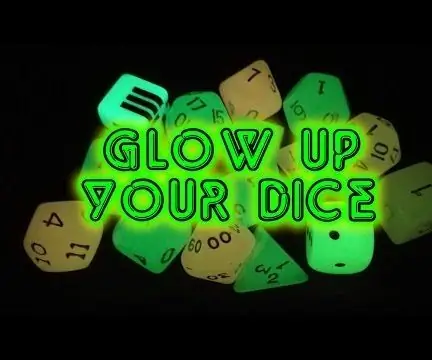
Hehku noppaa !: Jokainen, joka rakastaa noppaa, rakastaa myös hehkua pimeässä nopassa! Se on minun DIY -projektini antaa hehkua, mutta sen taustalla oli suojata silmiäsi latauksen aikana. noppa. Vain yksi perusidea, voit rakentaa samanlaisia laatikoita itse
E -noppa - Arduino Die/noppa 1-6 noppaa + D4, D5, D8, D10, D12, D20, D24 ja D30: 6 vaihetta (kuvien kanssa)

E -noppa - Arduino Die/noppaa 1-6 noppaa + D4, D5, D8, D10, D12, D20, D24 ja D30: Tämä on yksinkertainen arduino -projekti sähköisen nopan tekemiseksi. Voit valita 1–6 noppaa tai yhden kahdeksasta erikois nopasta. Valinta tehdään yksinkertaisesti kääntämällä pyörivää enkooderia.Nämä ovat ominaisuudet: 1 die: isojen pisteiden näyttäminen 2-6 noppaa: pisteiden näyttäminen
Kuinka heittää noppaa Pythonilla: 9 vaihetta

Kuinka heittää noppaa Pythonilla: Seuraavat ohjeet opastavat sinua luomaan Python -moduulin nopan "heittämiseksi". Tämä moduuli luo satunnaislukuja tästä tietokonepohjaisesta nopasta. Annan moduulin luomiseen tarvittavat toiminnot ja kuvauksen
Kuinka tehdä led -noppaa Arduinolla!: 3 vaihetta

Kuinka tehdä led-noppaa Arduinolla!: Tämä projekti on tehty tämän verkkosivuston projektista (https: //www.instructables.com/id/Arduino-LED-Dice -…) Tein joitain muutoksia tehdäkseni tämän heijastavat paremmin ja helpommin käyttää laskureita, joissa on ledit ja kaiutin, joka soi sen jälkeen
VISUINO -heitto noppaa käyttäen 0,96 tuuman 4 -nastaista OLED -moduulia: 7 vaihetta

VISUINO -heittopelit 0,96 tuuman 4 -nastaisella OLED -moduulilla: Tässä opetusohjelmassa käytämme OLED -lcd: tä ja Visuinoa heittääksesi noppaa, kun painamme leipälaudallamme olevaa painiketta
